S’applique à :
- Winshuttle Foundation
1-4. Créer un fichier de solution
Revenir à
Étapes dans cette phase
- Cliquez sur la flèche pour ouvrir le menu principal, puis sur Nouveau.
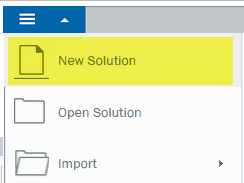
- Cliquez sur Assistant de solution.
- Dans la boîte de dialogue Assistant Nouvelle solution, sous Nom, saisissez le nom de la solution.
- Sous Site de formulaires, cliquez sur la flèche pour ouvrir le menu et sélectionnez un site SharePoint où seront placés vos formulaires. Si le site Formulaires ne figure pas dans la liste, entrez son adresse URL (http://www.myformsite.com, par exemple).
- Sous Site central, entrez l’adresse RL du site Winshuttle Central ou cliquez sur la flèche et sélectionnez le site Winshuttle Central dans la liste.
Ces étapes sont importantes. Si vous ne disposez pas d’un site SharePoint/Central défini, la plupart des étapes ci-dessous ne fonctionnent pas.
- Cliquez sur Suivant.
Remarque : Les scripts Couloirs, Connexions de données et Transaction/Query peuvent tous être créés plus tard ; par conséquent, il est inutile de les définir maintenant.
- Dans l’écran Ajouter des couloirs, cliquez sur Suivant.
- Dans l’écran Ajouter des connexions de données, cliquez sur Suivant.
- Dans Ajouter des scripts Transaction/Query,, cliquez sur Ajouter.
- Sélectionnez Fichier, puis cliquez sur Choisir un fichier.
Accédez au fichier de transaction créé dans Étape 1-1 : Enregistrer une transaction SAP Vendor Master (XK01).
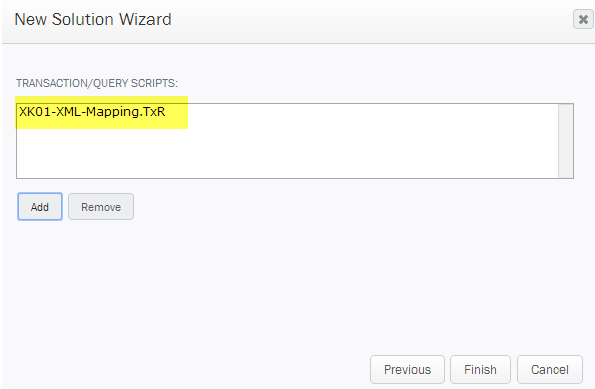
- Cliquez sur Suivant.
- Dans l’écran Mappage de champ, saisissez une description (« Didacticiel Vendor Master », par exemple).
- Sous Nom du groupe, saisissez un nom de groupe. Cliquez sur Suivant.
- Cliquez sur Terminer.
Après avoir importé le script, Winshuttle Composer crée automatiquement un formulaire de base et un workflow de base, comme indiqué ci-dessous.
Le workflow Winshuttle Composer de base créé par l’importation du script Winshuttle Transaction :
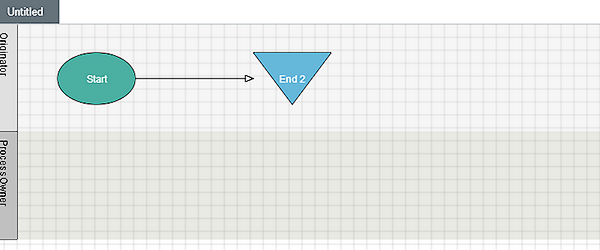
Formulaire de base Winshuttle Composer créé en important le script Winshuttle Transaction :
